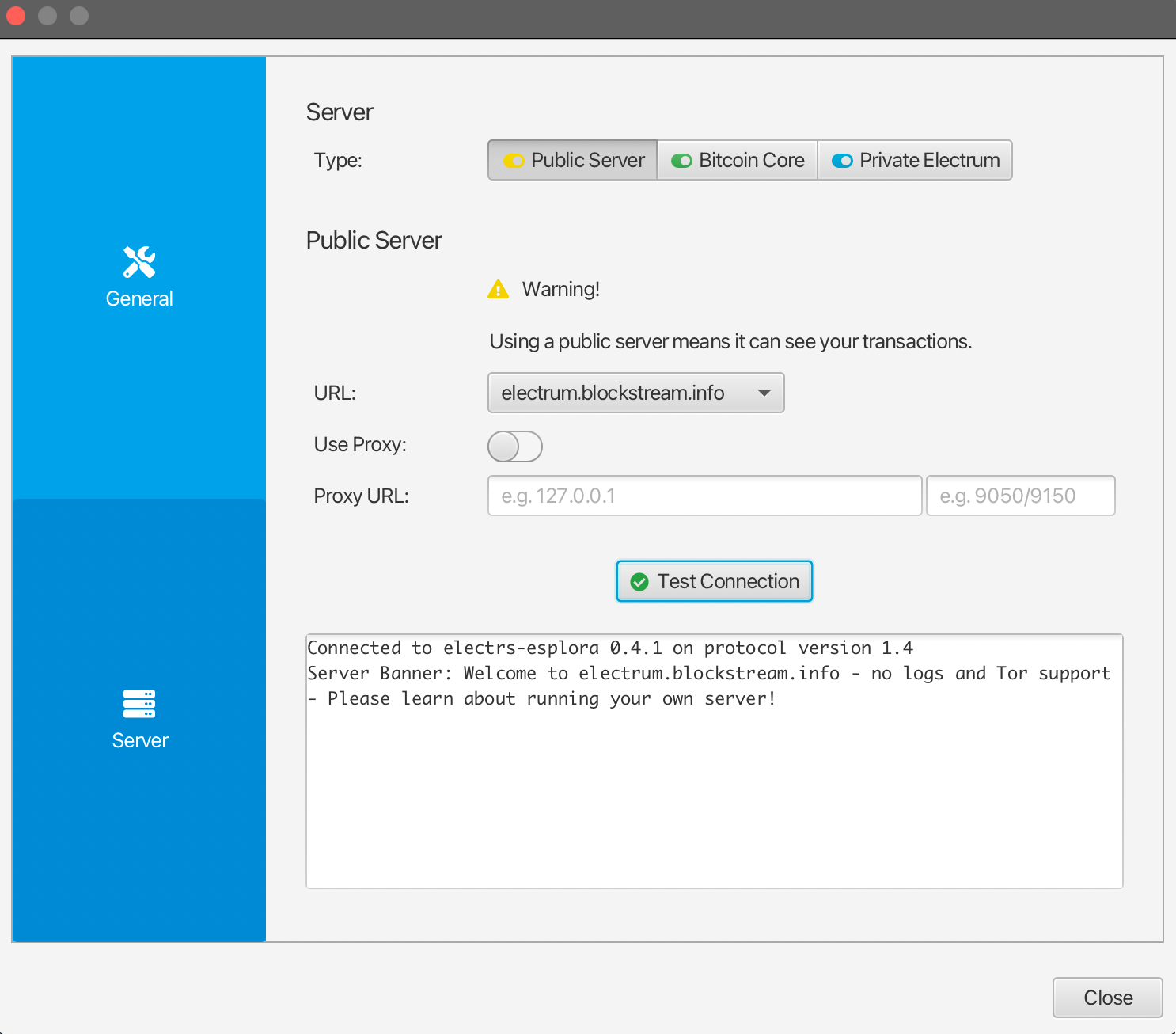Коллекционирование надписей и Ordinals с помощью Sparrow Wallet
Users who cannot or have not yet set up the ord wallet can receive inscriptions and ordinals with alternative groestlcoin wallets, as long as they are very careful about how they spend from that wallet.
В данном руководстве приведены основные шаги по созданию кошелька с помощью Sparrow Wallet, который совместим с ord и может быть впоследствии импортирован в ord
⚠️⚠️ Внимание!! ⚠️⚠️
Как правило, при таком подходе следует использовать этот кошелек с программой Sparrow в качестве кошелька только для приема транзакций.
Do not spend any gros from this wallet unless you are sure you know what you are doing. You could very easily inadvertently lose access to your ordinals and inscriptions if you don't heed this warning.
Установка кошелька и получение
Загрузите Sparrow Wallet со страницы для вашей конкретной операционной системы.
Выберите File -> New Wallet и создайте новый кошелек с названием ord.
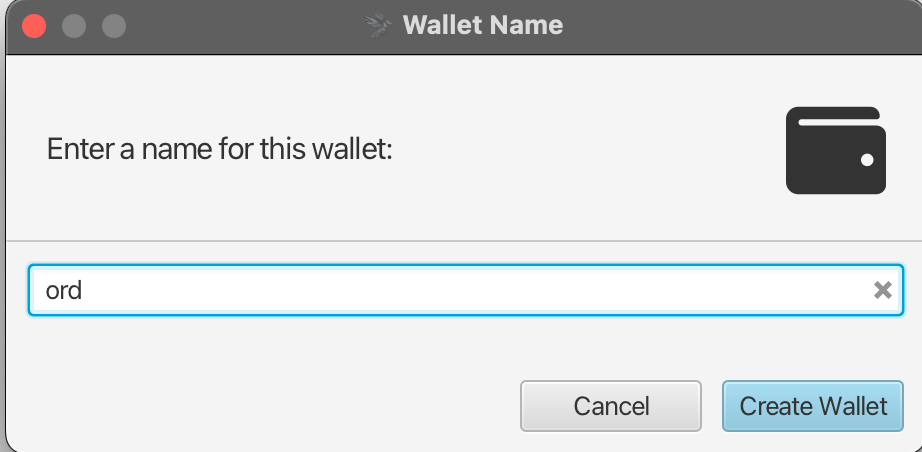
Измените Script Type на Taproot (P2TR) и выберите опцию New or Imported Software Wallet.
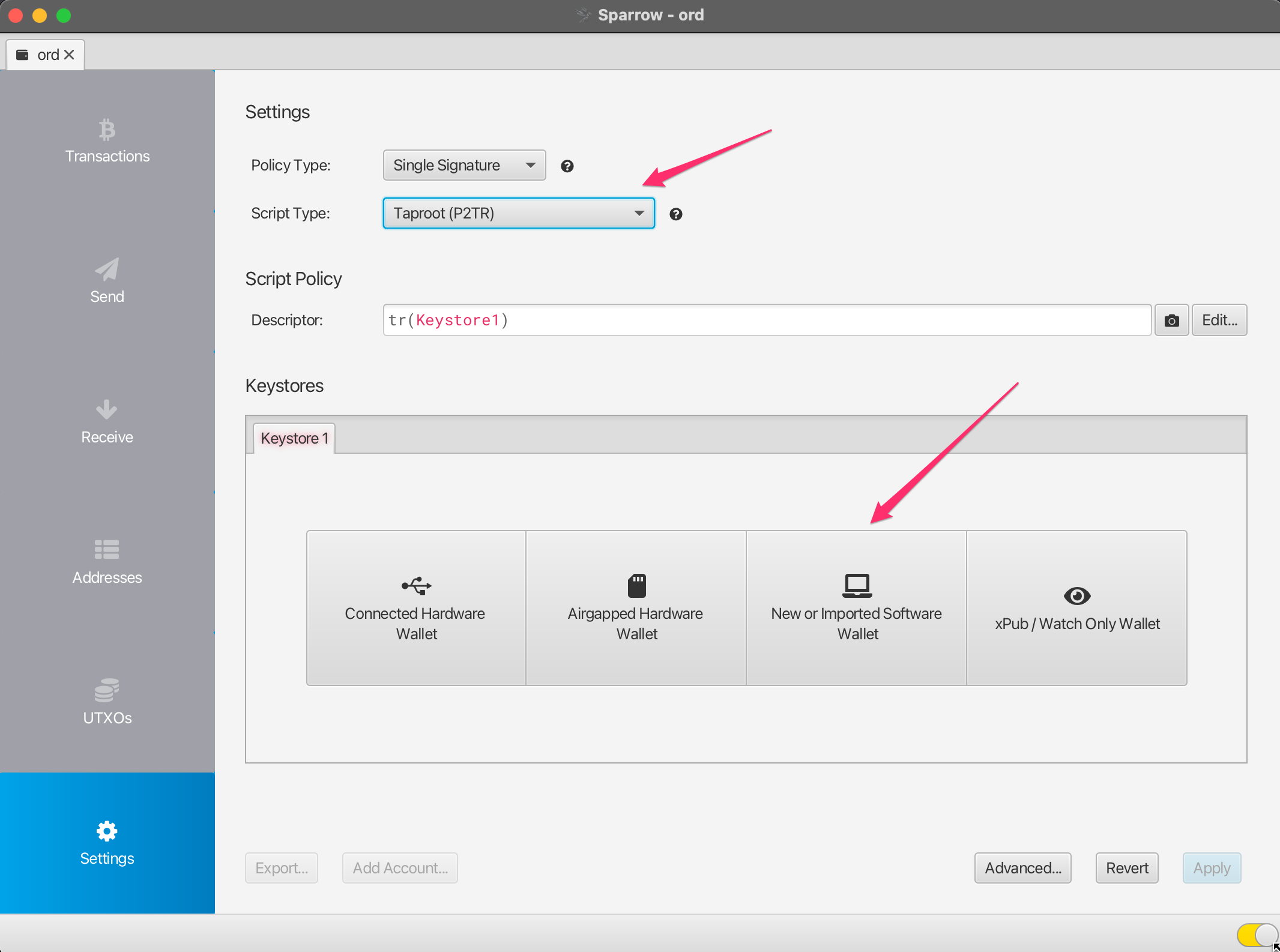
Выберите Use 12 Words и нажмите Generate New. Оставьте блан пароля пустой.
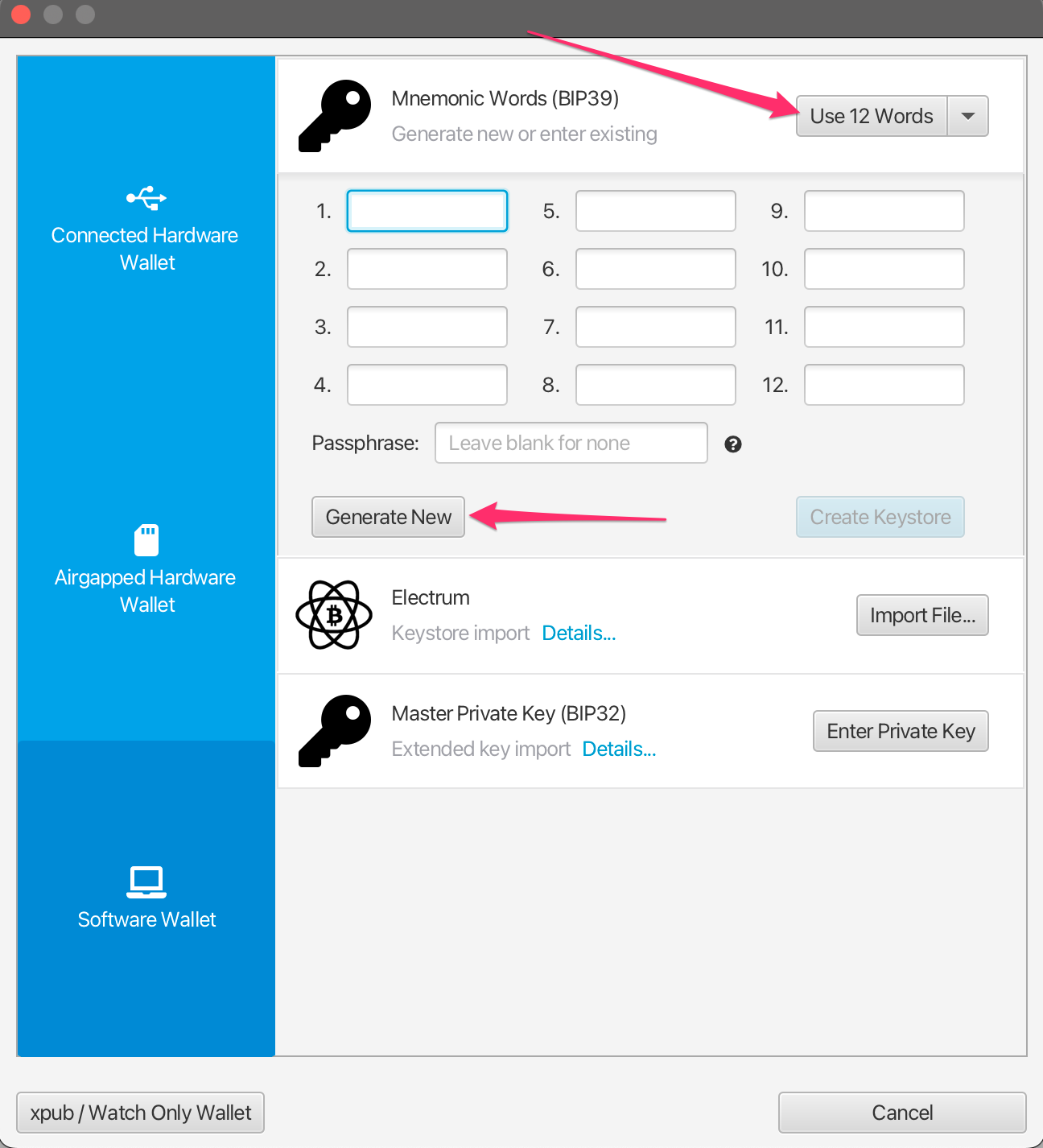
Для вас будет сгенерирована новая начальная фраза BIP39 из 12 слов. Запишите ее в надежном месте, так как это ваш запасной вариант для получения доступа к кошельку. НИКОГДА не сообщайте и не показывайте эту seed-фразу никому другому.
После того как вы записали seed-фразу, нажмите кнопку Confirm Backup.
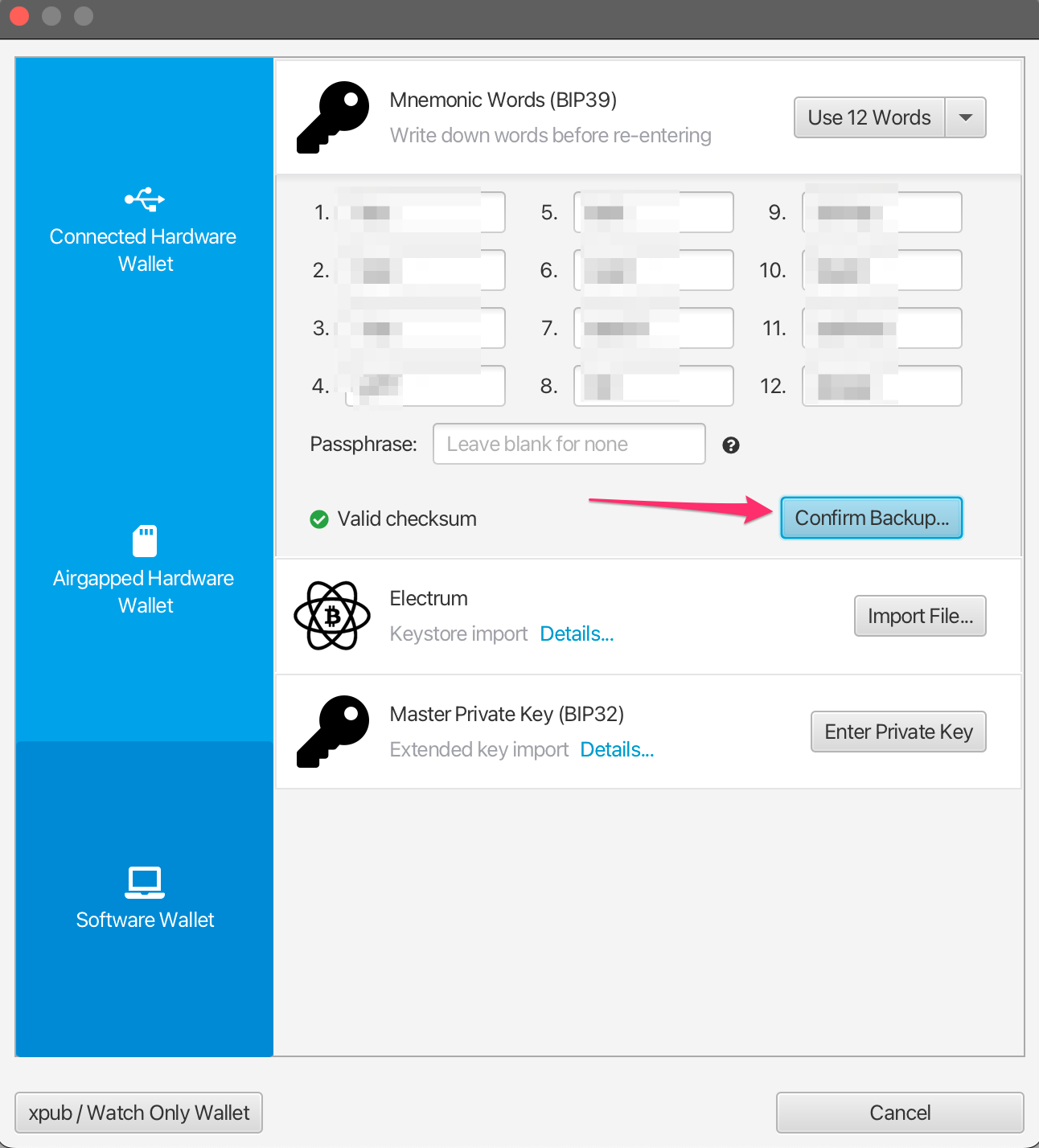
Вновь введите записанную вами seed-фразу и нажмите кнопку Create Keystore.
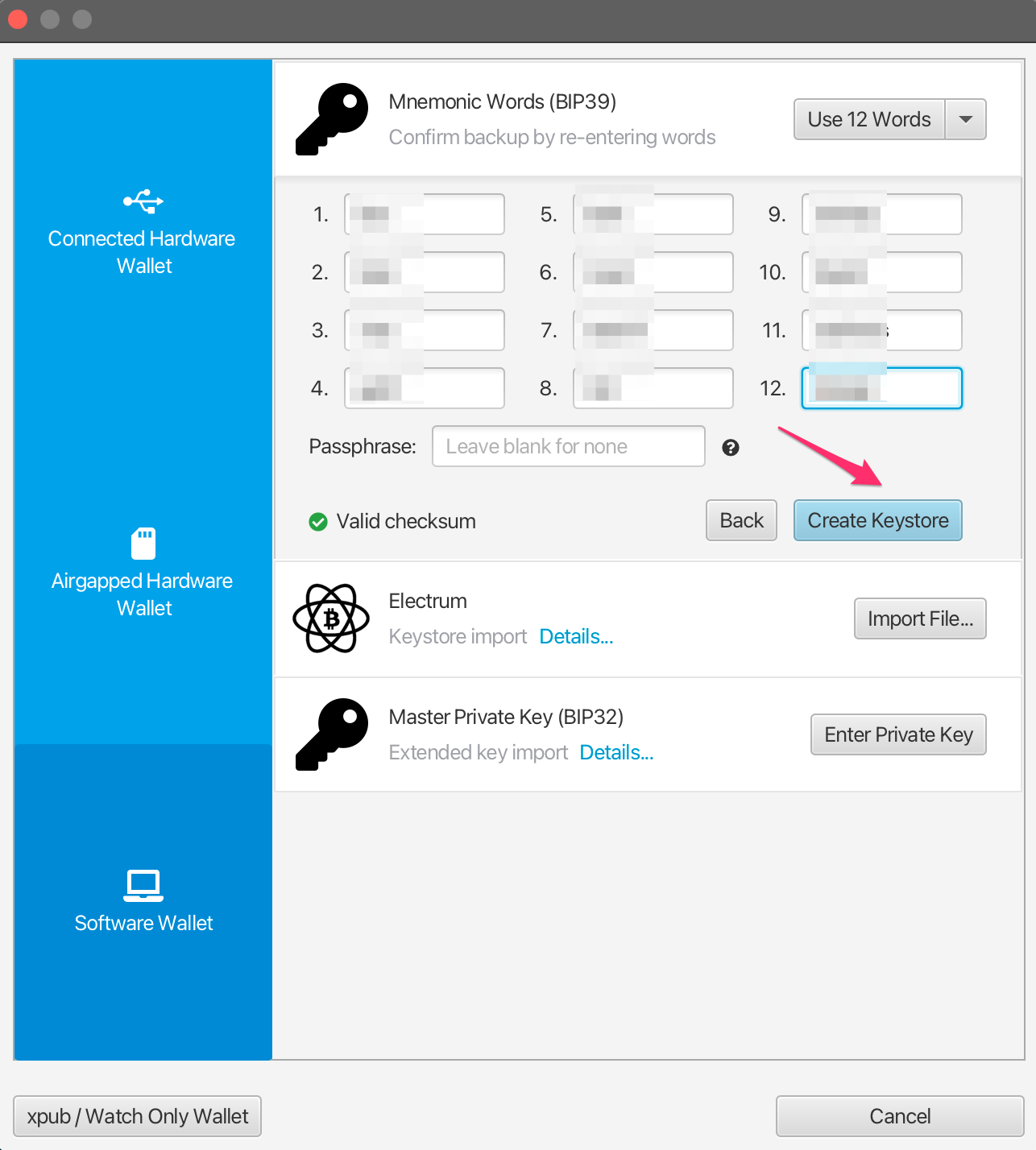
Нажмите кнопку Import Keystore.
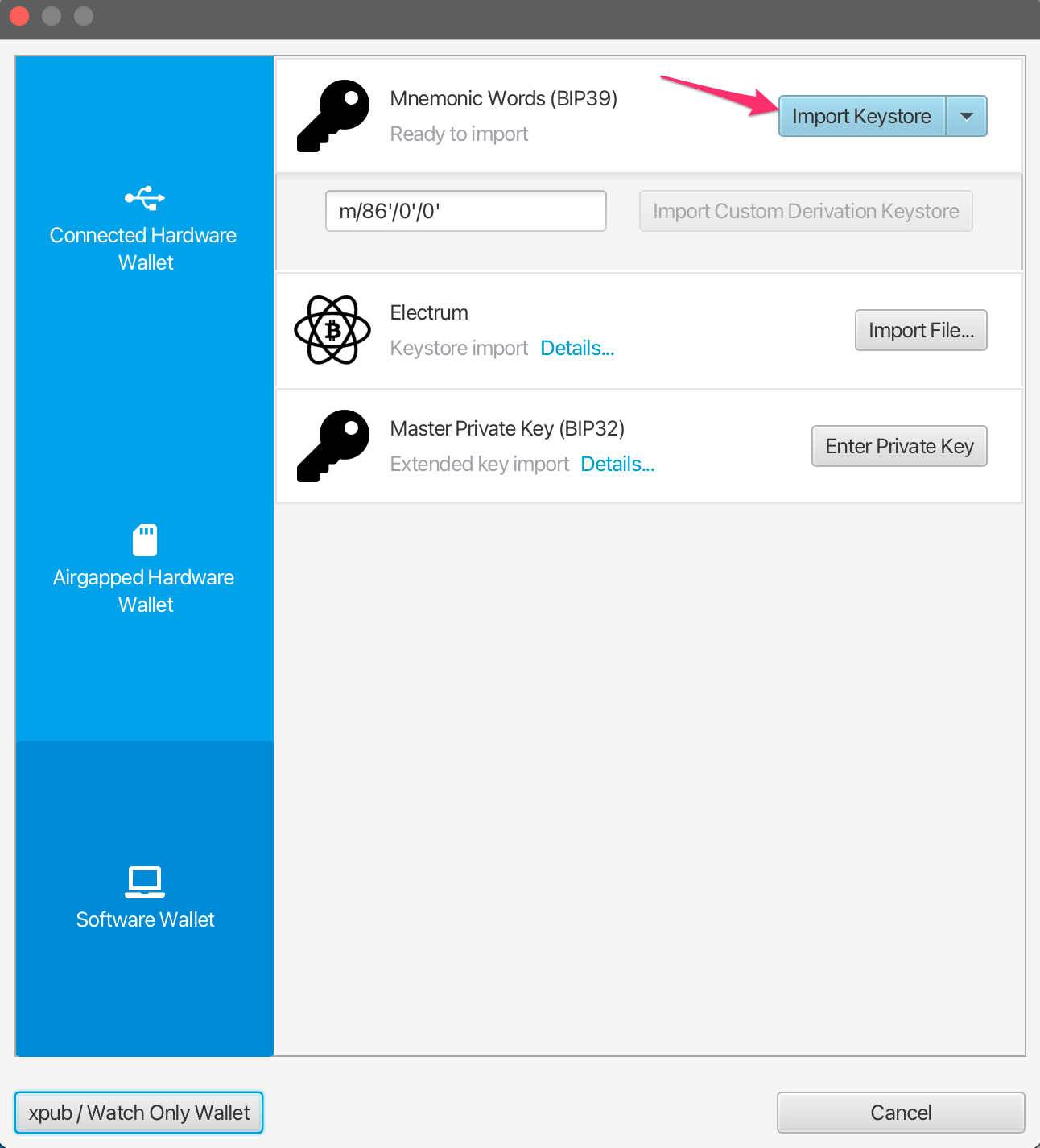
Нажмите кнопку Apply. При необходимости добавьте пароль для кошелька.
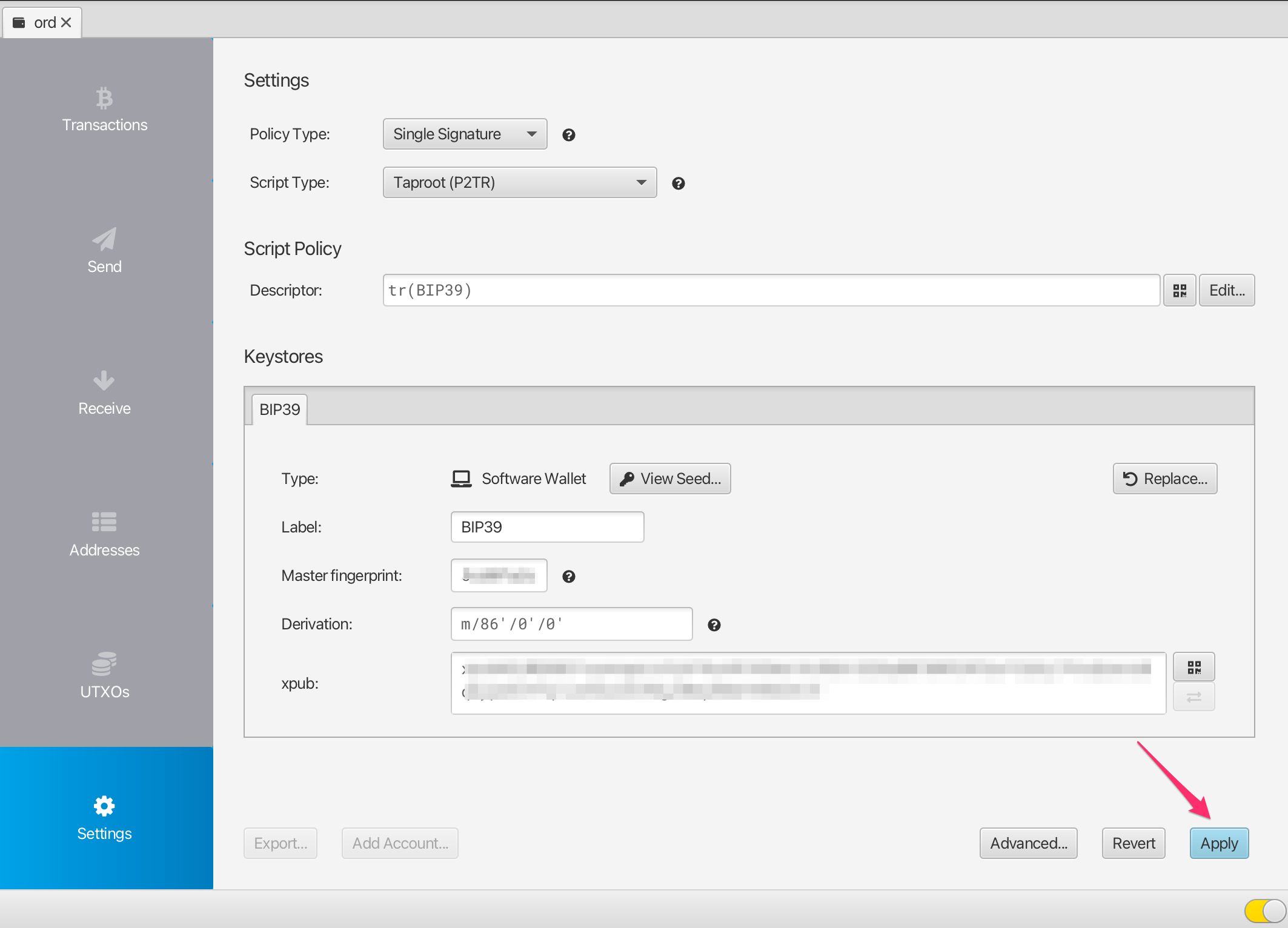
Теперь у вас есть кошелек, который совместим с ord и может быть импортирован в ord с помощью seed-фразы BIP39. Чтобы получить ordinals или надписи, перейдите на вкладку Receive и скопируйте новый адрес.
Каждый раз для получения необходимо использовать совершенно новый адрес, а не повторно использовать существующие.
Note that groestlcoin is different to some other blockchain wallets, in that this wallet can generate an unlimited number of new addresses. You can generate a new address by clicking on the Get Next Address button. You can see all of your addresses in the Addresses tab of the app.
К каждому адресу можно добавить лейбл, чтобы отслеживать, для чего он был использован.
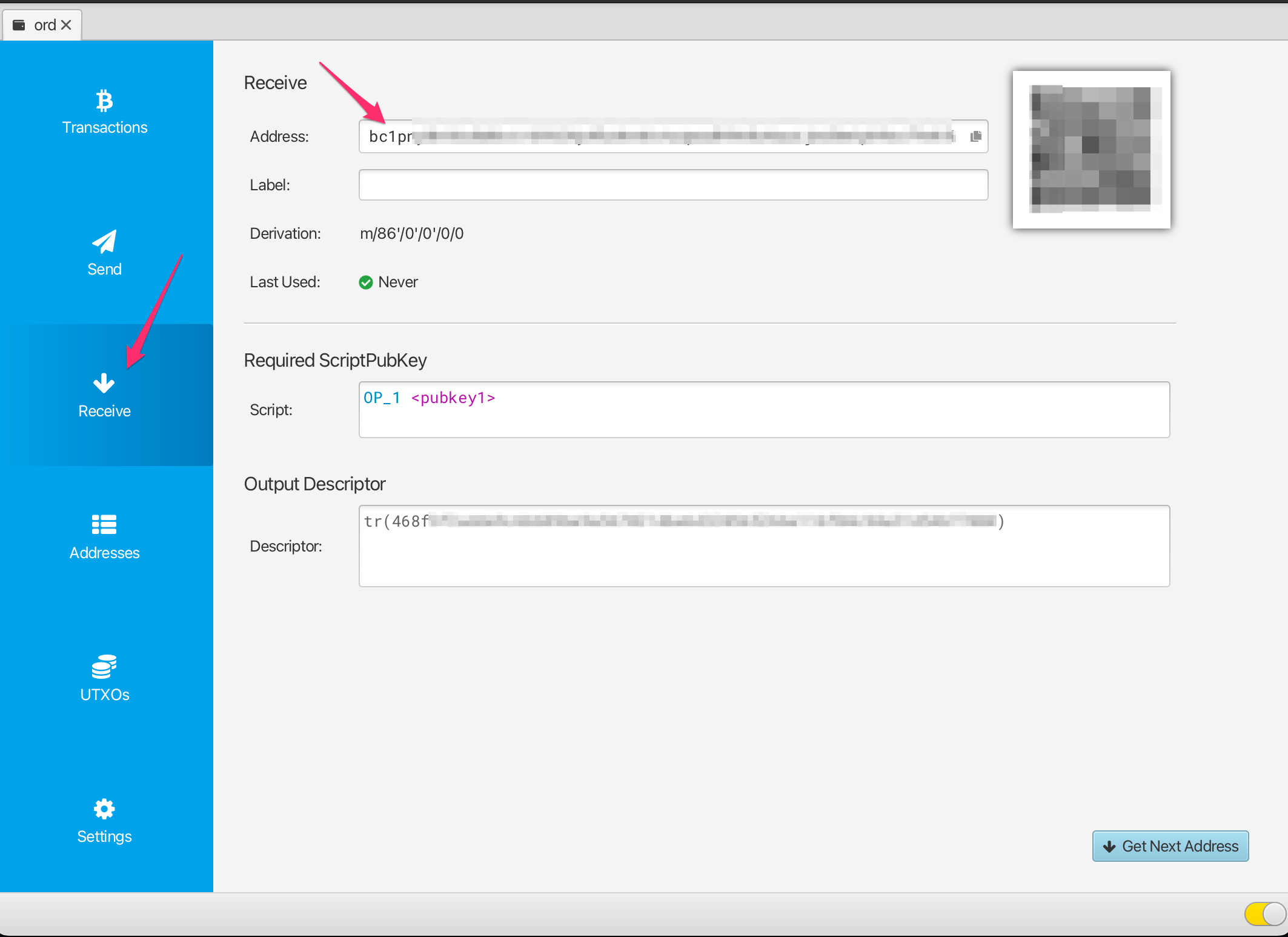
Проверка/просмотр полученных надписей
После получения надписи вы увидите новую транзакцию на вкладке Transactions в Sparrow, а также новый UTXO на вкладке UTXOs.
Initially this transaction may have an "Unconfirmed" status, and you will need to wait for it to be mined into a groestlcoin block before it is fully received.
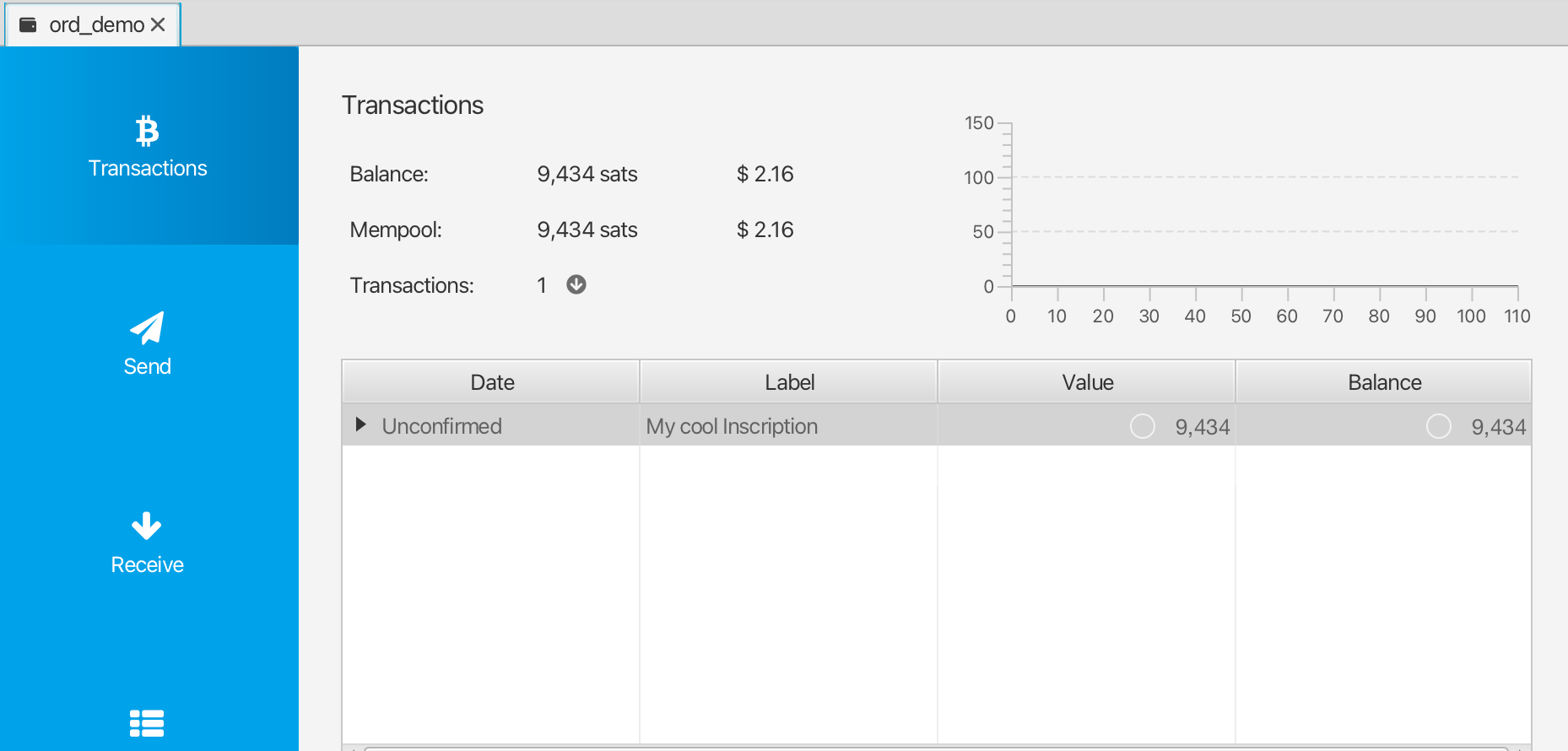
Для отслеживания статуса транзакции можно щелкнуть на ней правой кнопкой мыши, выбрать Copy Transaction ID и затем вставить этот ID транзакции в mempool.space.
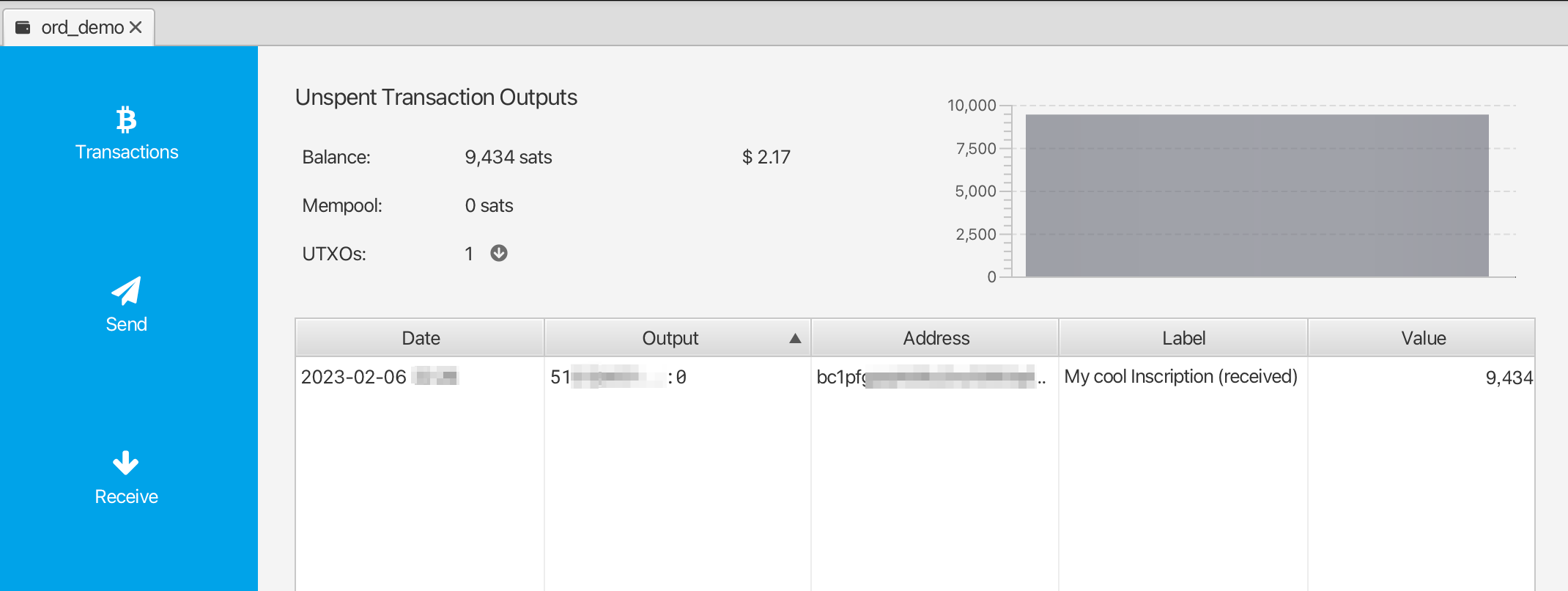
Once the transaction has confirmed, you can validate and view your inscription by heading over to the UTXOs tab, finding the UTXO you want to check, right-clicking on the Output and selecting Copy Transaction Output. This transaction output id can then be pasted into the ordinals.groestlcoin.org search.
Заморозка UTXO
Как объяснялось выше, каждая из ваших надписей хранится в Unspent Transaction Output (UTXO). Вы должны быть очень осторожны, чтобы случайно не потратить свои надписи, и один из способов затруднить это - заморозить UTXO.
Для этого перейдите на вкладку UTXOs, найдите UTXO, который необходимо заморозить, щелкните правой кнопкой мыши на Output и выберите Freeze UTXO.
Этот UTXO (Inscription) теперь нельзя расходовать в Sparrow Wallet до тех пор, пока вы его не разморозите.
Импорт в кошелек ord
For details on setting up Groestlcoin Core and the ord wallet check out the Inscriptions Guide
При настройке ord вместо того, чтобы запускать команду ord wallet create для создания нового кошелька, можно импортировать существующий кошелек с помощью команды ord wallet restore "BIP39 SEED PHRASE", используя seed-фразу, созданную с помощью Sparrow Wallet.
There is currently a bug which causes an imported wallet to not be automatically rescanned against the blockchain. To work around this you will need to manually trigger a rescan using the groestlcoin core cli: groestlcoin-cli -rpcwallet=ord rescanblockchain 767430
Затем вы можете проверить количество надписей в кошельке, используя команду ord wallet inscriptions
Обратите внимание, что если вы ранее создали кошелек с помощью ord, то у вас уже будет кошелек с именем по умолчанию, и вам необходимо будет дать импортируемому кошельку другое имя. Для ссылки на другой кошелек можно использовать параметр --wallet во всех командах ord, например:
ord --wallet ord_from_sparrow wallet restore "BIP39 SEED PHRASE"
ord --wallet ord_from_sparrow wallet inscriptions
groestlcoin-cli -rpcwallet=ord_from_sparrow rescanblockchain 767430
Отправка надписей с помощью Sparrow Wallet
⚠️⚠️ Внимание ⚠️⚠️
While it is highly recommended that you set up a groestlcoin core node and run the ord software, there are certain limited ways you can send inscriptions out of Sparrow Wallet in a safe way. Please note that this is not recommended, and you should only do this if you fully understand what you are doing.
Использование программы ord устранит большую часть сложностей, которые мы здесь описываем, поскольку она способна автоматически и безопасно обрабатывать отправку надписей в простой форме.
⚠️⚠️ Дополнительное предупреждение ⚠️⚠️
Don't use your sparrow inscriptions wallet to do general sends of non-inscription groestlcoin. You can setup a separate wallet in sparrow if you need to do normal groestlcoin transactions, and keep your inscriptions wallet separate.
Groestlcoin's UTXO model
Before sending any transaction it's important that you have a good mental model for groestlcoin's Unspent Transaction Output (UTXO) system. The way Groestlcoin works is fundamentally different to many other blockchains such as Ethereum. In Ethereum generally you have a single address in which you store ETH, and you cannot differentiate between any of the ETH - it is just all a single value of the total amount in that address. Groestlcoin works very differently in that we generate a new address in the wallet for each receive, and every time you receive gros to an address in your wallet you are creating a new UTXO. Each UTXO can be seen and managed individually. You can select specific UTXO's which you want to spend, and you can choose not to spend certain UTXO's.
Some Groestlcoin wallets do not expose this level of detail, and they just show you a single summed up value of all the groestlcoin in your wallet. However, when sending inscriptions it is important that you use a wallet like Sparrow which allows for UTXO control.
Проверка надписи перед отправкой
Like we have previously described inscriptions are inscribed onto gros, and gros are stored within UTXOs. UTXO's are a collection of gros with some particular value of the number of gros (the output value). Usually (but not always) the inscription will be inscribed on the first gro in the UTXO.
When inspecting your inscription before sending the main thing you will want to check is which gro in the UTXO your inscription is inscribed on.
To do this, you can follow the Validating / Viewing Received Inscriptions described above to find the inscription page for your inscription on ordinals.groestlcoin.org
Там вы найдете метаданные о вашей надписи, которые выглядят следующим образом:
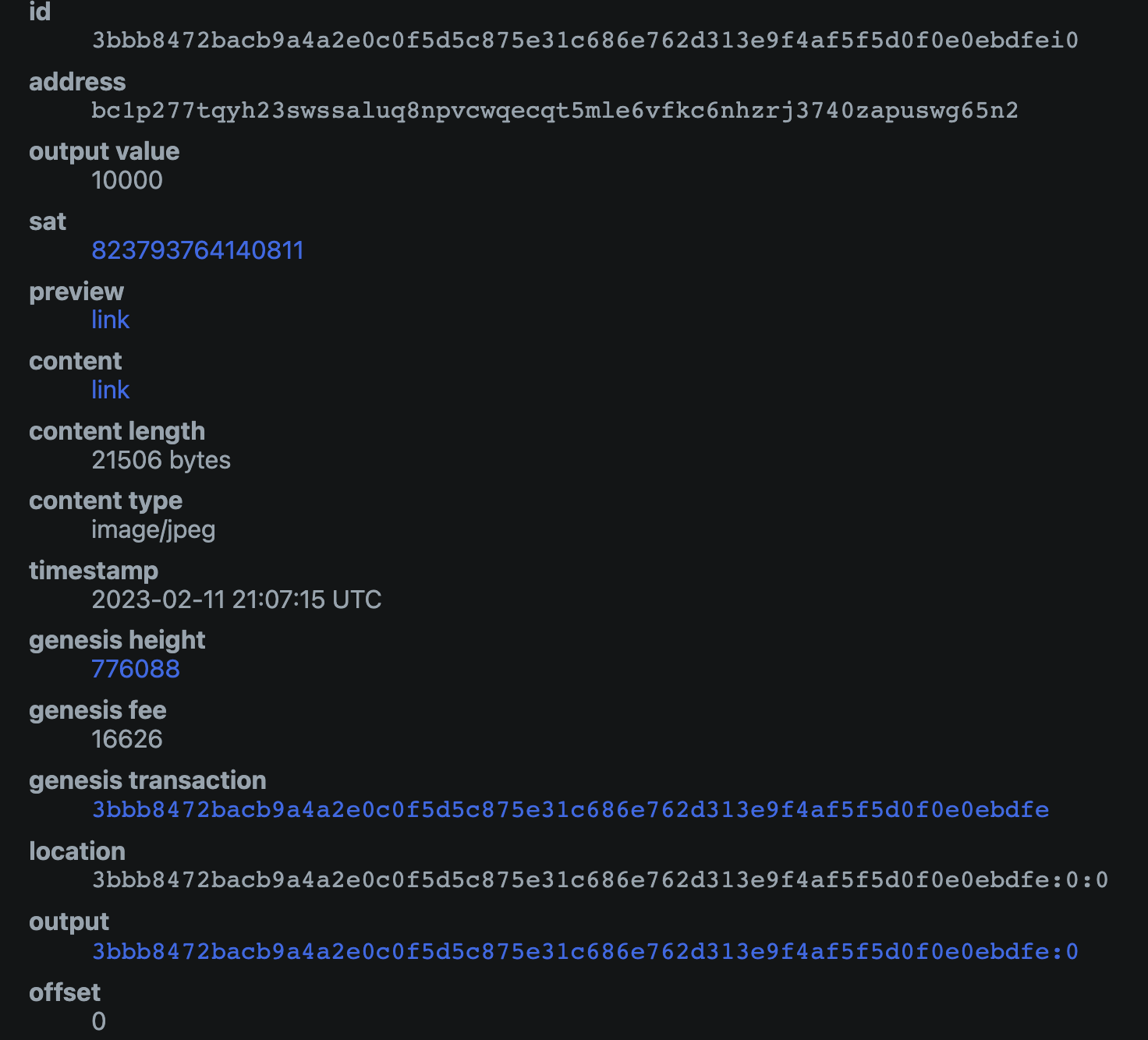
Здесь необходимо проверить несколько важных моментов:
- Идентификатор
outputсовпадает с идентификатором UTXO, который вы собираетесь отправить - The
offsetof the inscription is0(this means that the inscription is located on the first gro in the UTXO) - the
output_valuehas enough gros to cover the transaction fee (postage) for sending the transaction. The exact amount you will need depends on the fee rate you will select for the transaction
Если все вышеперечисленное соответствует для вашей надписи, то ее можно смело отправлять указанным ниже способом.
⚠️⚠️ Be very careful sending your inscription particularly if the offset value is not 0. It is not recommended to use this method if that is the case, as doing so you could accidentally send your inscription to a groestlcoin miner unless you know what you are doing.
Отправка вашей надписи
Для отправки надписи перейдите на вкладку UTXOs и найдите UTXO, который, как вы ранее подтвердили, содержит вашу надпись.
Если ранее UXTO был заморожен, необходимо щелкнуть на нем правой кнопкой мыши и разморозить его.
Выберите UTXO, который вы хотите отправить, и убедитесь, что выбран единственный UTXO. В интерфейсе должна появиться надпись UTXOs 1/1. Убедившись, что это так, нажмите кнопку Send Selected.
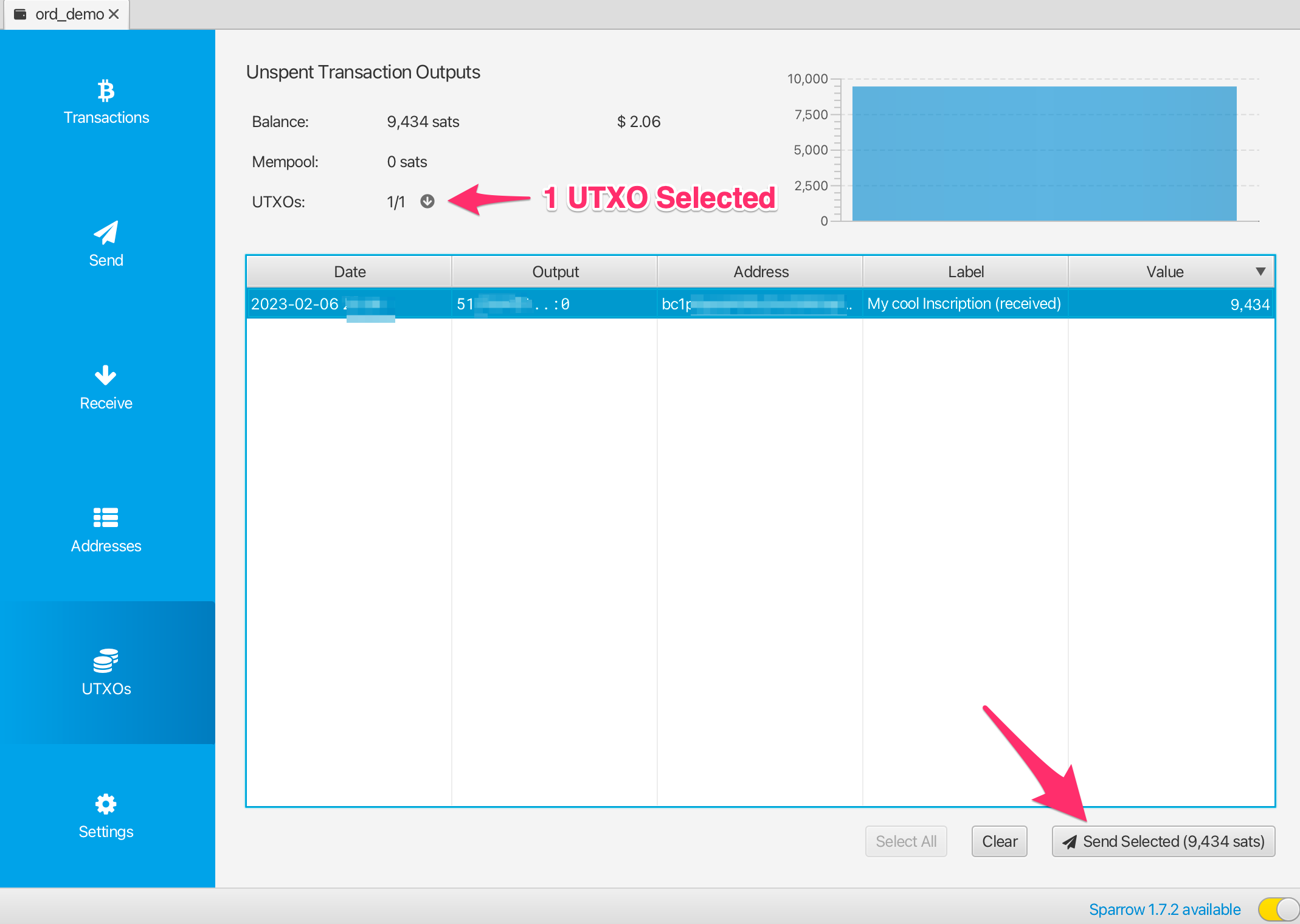
После этого появится интерфейс создания транзакции. Здесь необходимо проверить несколько моментов, чтобы убедиться в безопасности отправки:
- Транзакция должна иметь только один вход, и это должен быть UTXO с лейблом, которую вы хотите отправить
- Транзакция должна иметь только один выход - адрес/лейбл, на который необходимо отправить надпись
Если ваша транзакция выглядит иначе, например, у вас несколько входов или несколько выходов, то это может быть небезопасной передачей вашей надписи, и вам следует отказаться от отправки, пока вы не поймете больше или не сможете импортировать в кошелек ord.
Вы должны установить соответствующую плату за транзакцию, обычно Sparrow рекомендует разумную, но вы также можете проверить mempool.space, чтобы узнать, какова рекомендуемая ставка платы комиссии за отправку транзакции.
Необходимо добавить лейбл для адреса получателя, идеальным вариантом будет метка типа alice address for inscription #123.
После того как вы убедились в безопасности транзакции с помощью описанных выше проверок и уверены в ее отправке, вы можете нажать кнопку Create Transaction.
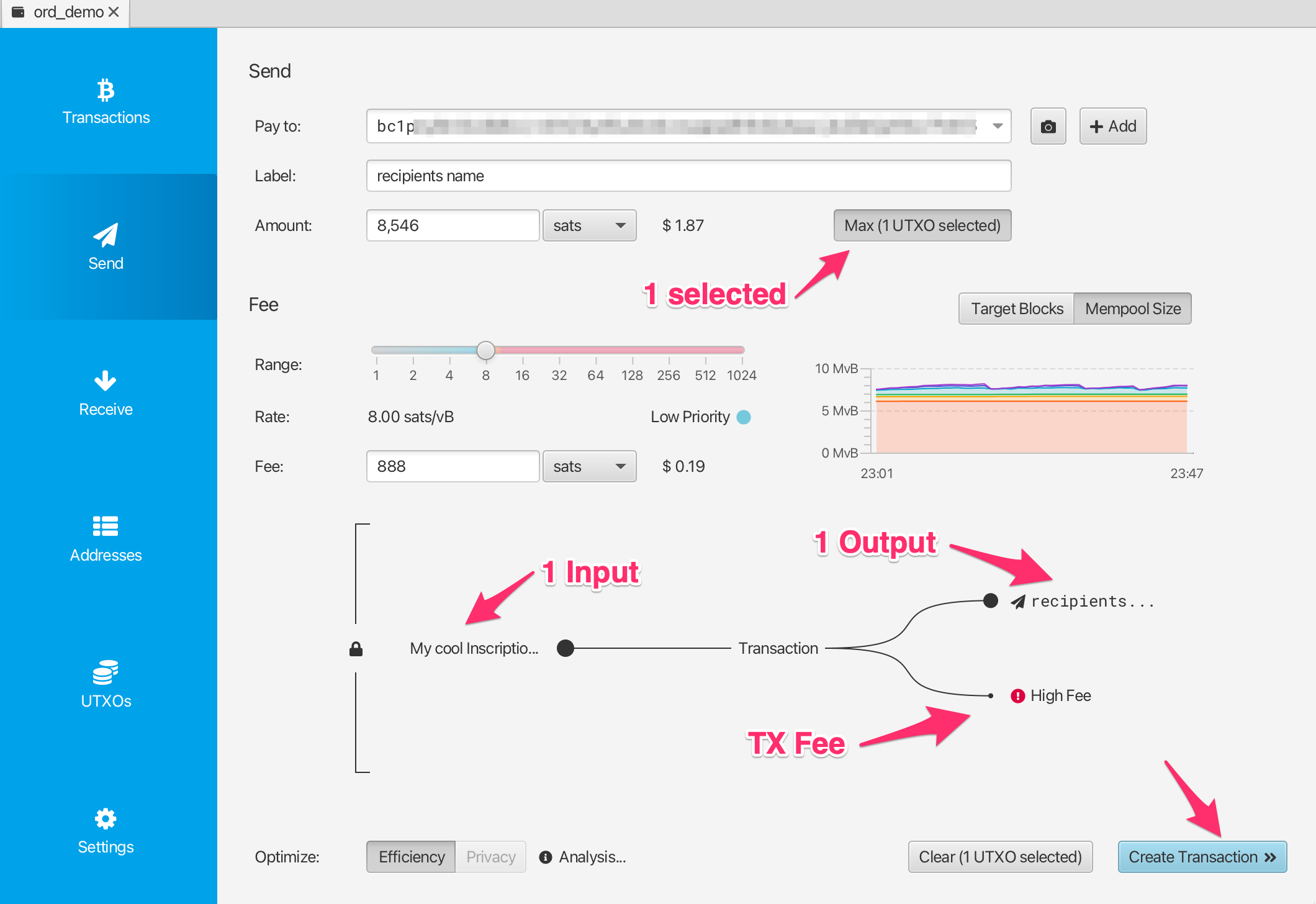
Здесь вы можете еще раз убедиться в безопасности транзакции и, убедившись в этом, нажать кнопку Finalize Transaction for Signing.
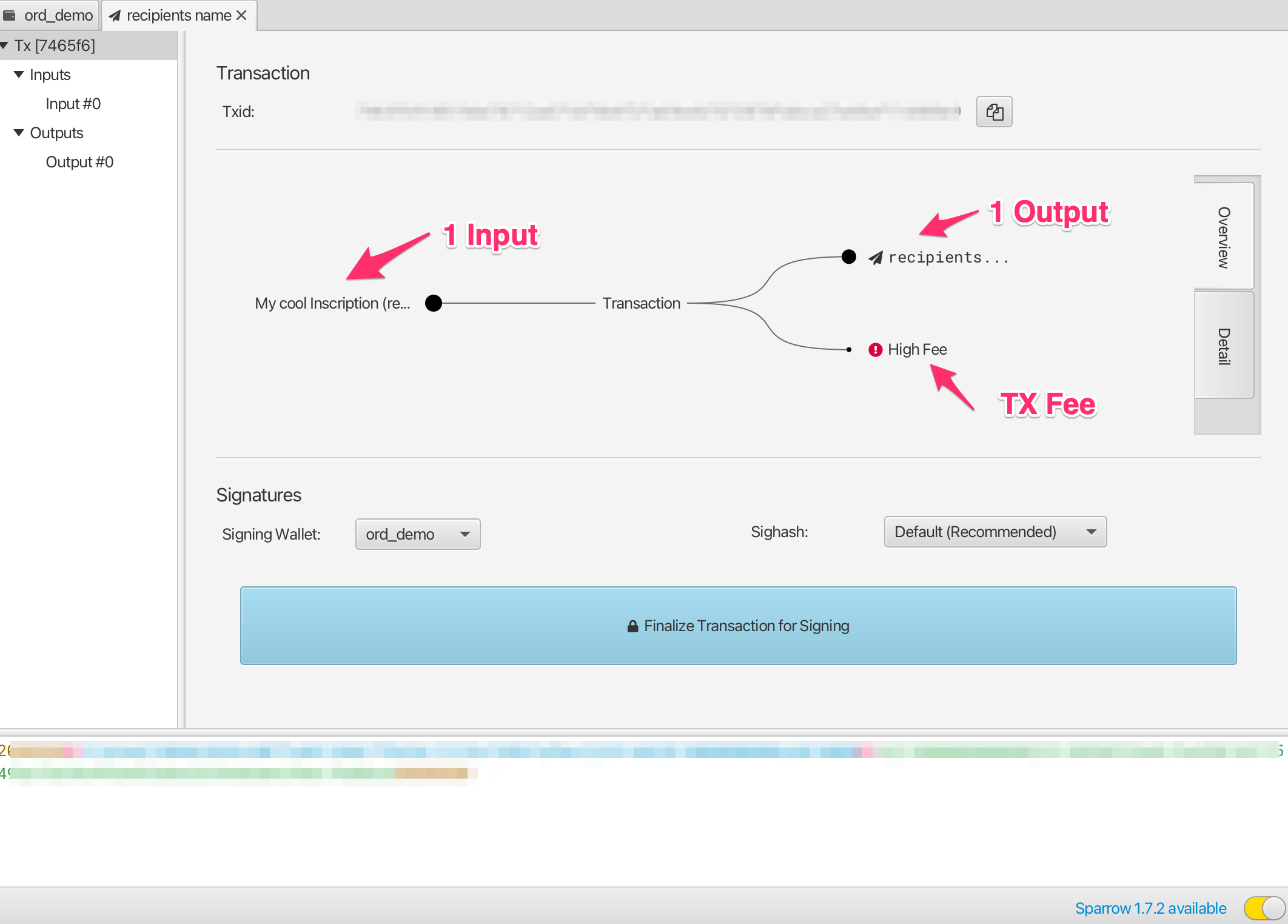
Здесь вы можете трижды проверить все, прежде чем нажать кнопку Sign.
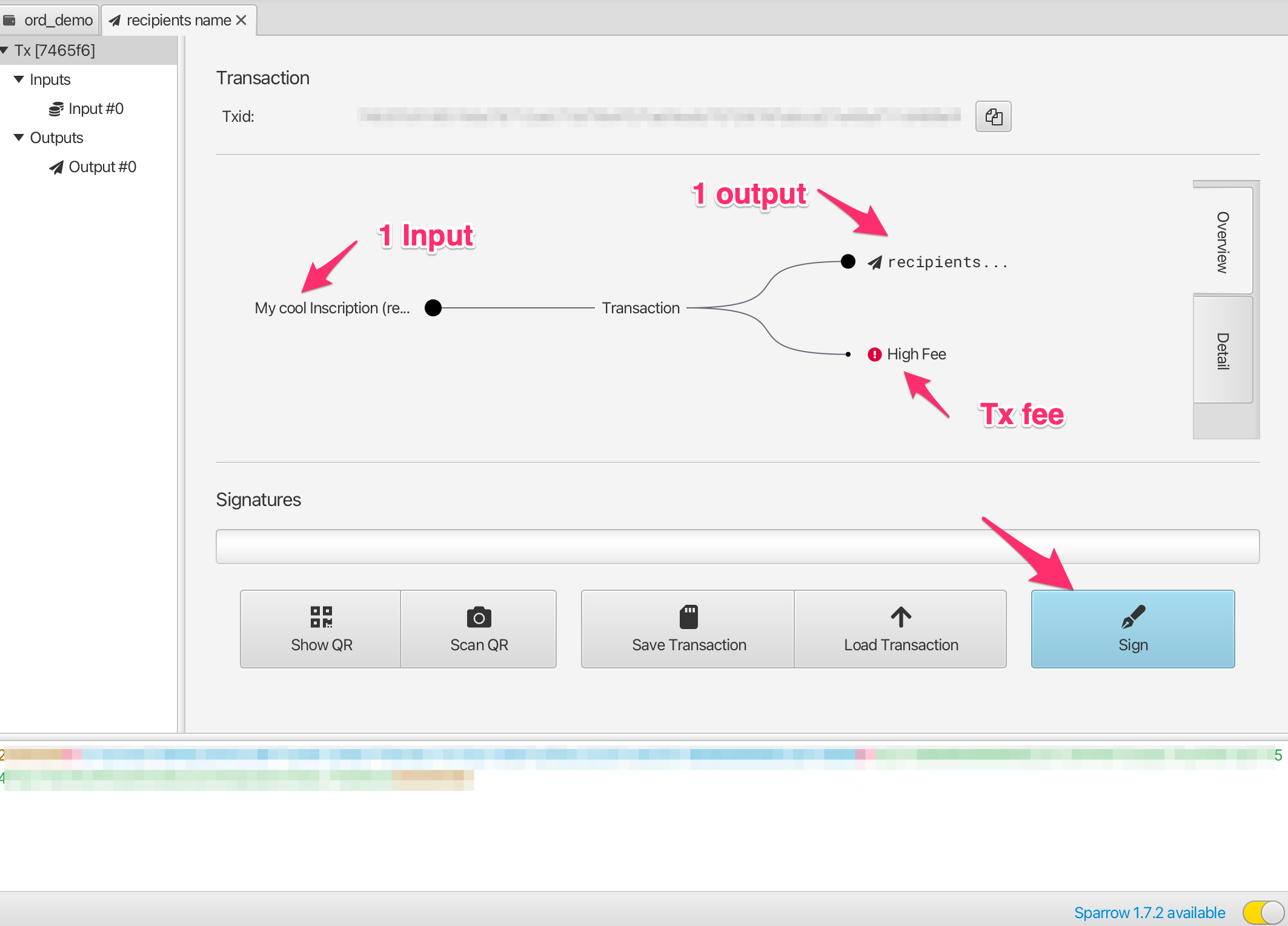
And then actually you get very very last chance to check everything before hitting Broadcast Transaction. Once you broadcast the transaction it is sent to the groestlcoin network, and starts being propagated into the mempool.
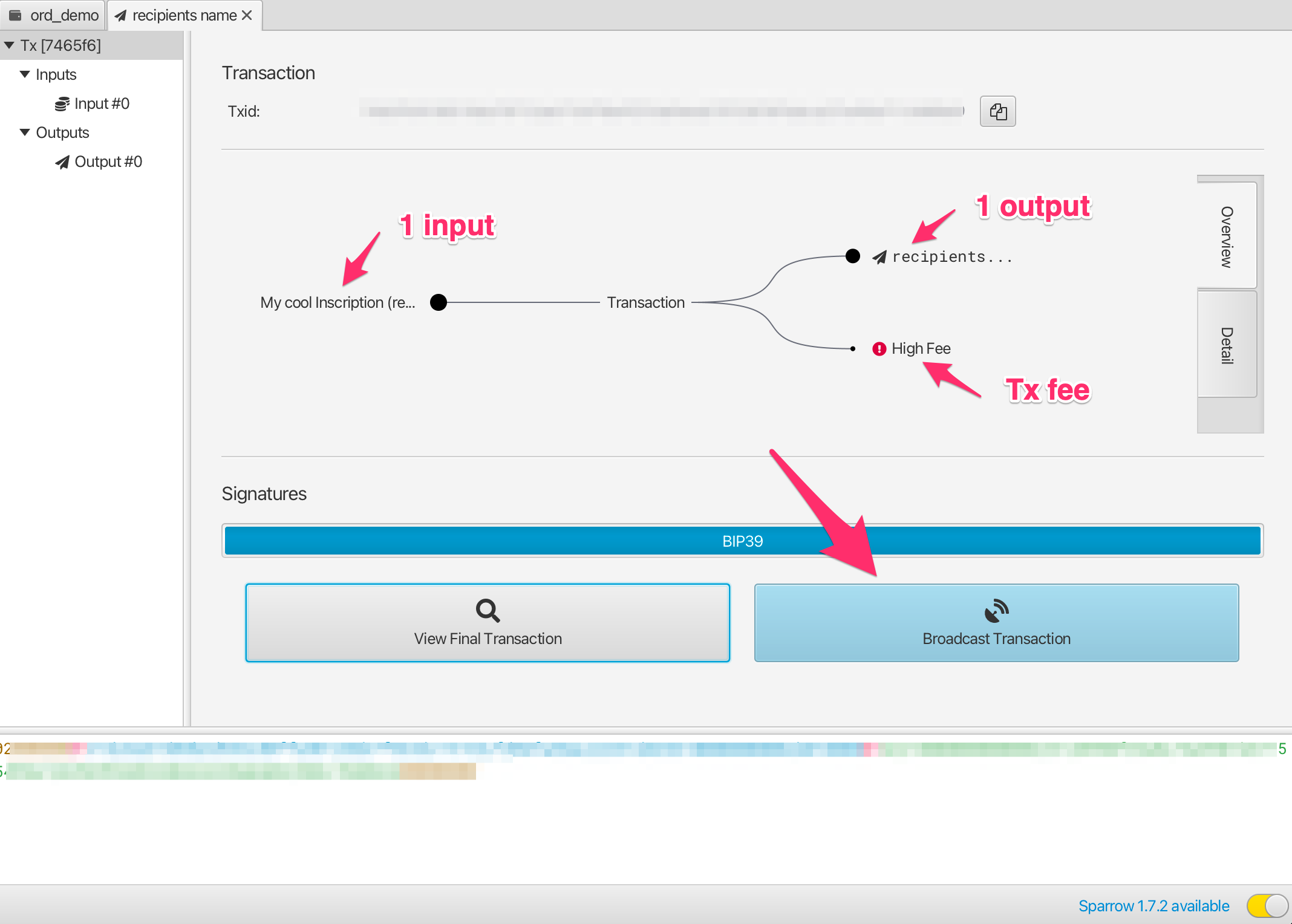
Если вы хотите отслеживать статус вашей транзакции, вы можете скопировать Transaction Id (Txid) и вставить его в mempool.space
Once the transaction has confirmed you can check the inscription page on ordinals.groestlcoin.org to validate that it has moved to the new output location and address.
Устранение проблем
Sparrow wallet не показывает транзакцию/UTXO, но я вижу ее в mempool.space!
Make sure that your wallet is connected to a groestlcoin node. To validate this, head into the Preferences-> Server settings, and click Edit Existing Connection.
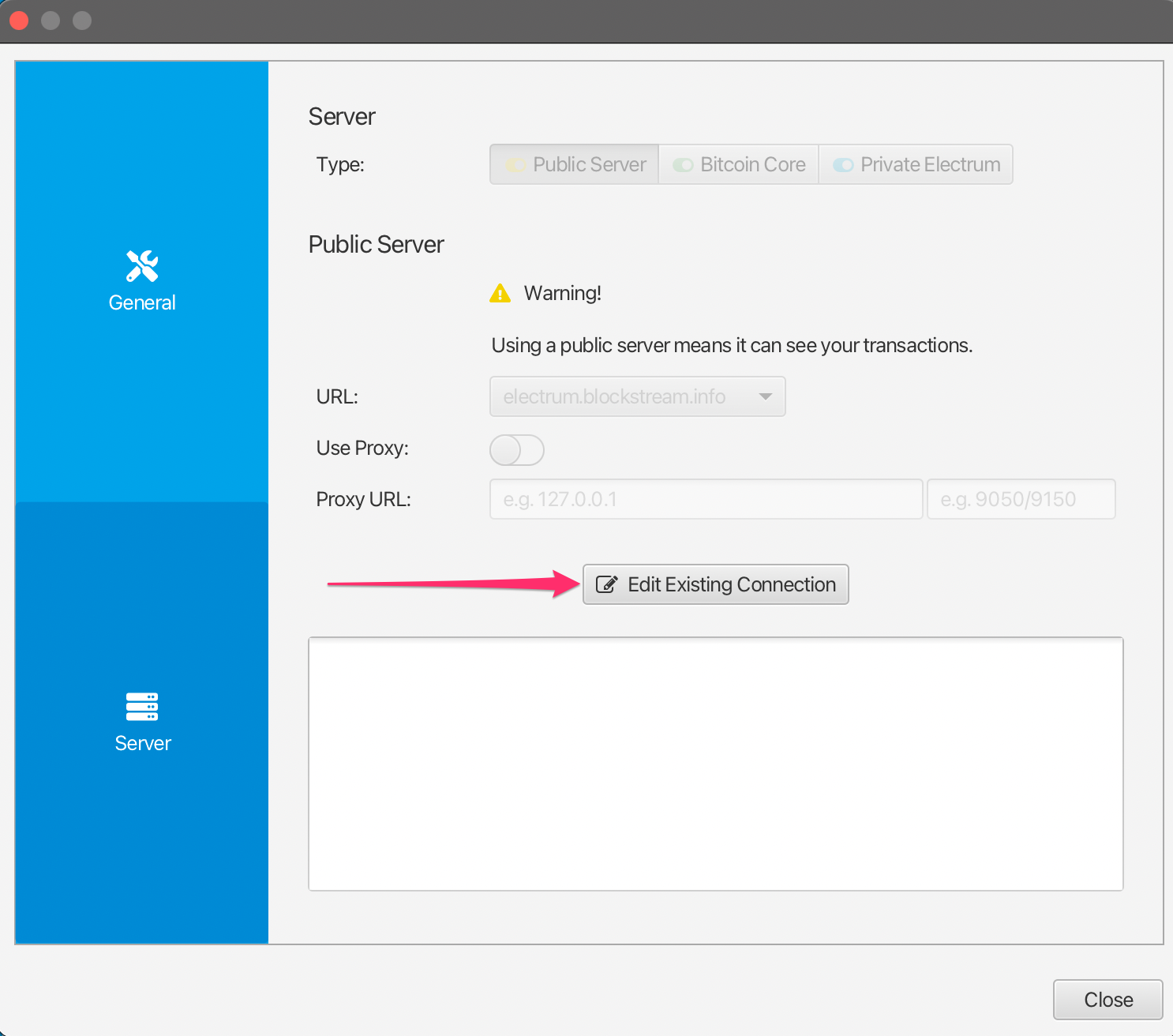
После этого можно выбрать node и нажать кнопку Test Connection, чтобы убедиться, что Sparrow успешно подключился.